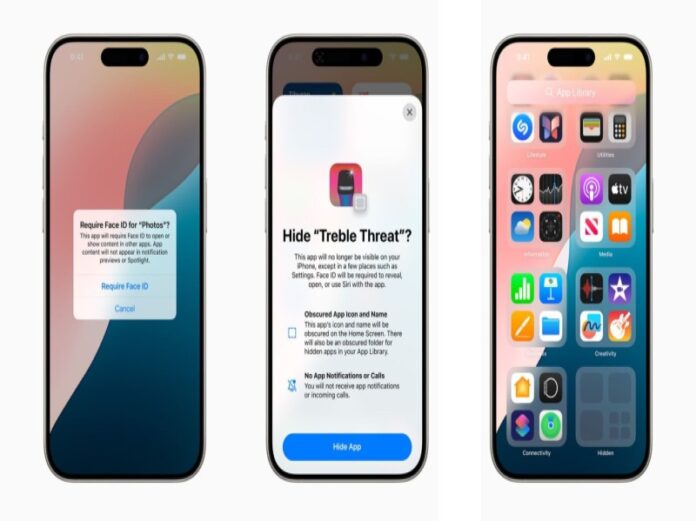Apple’ın bu yıl ‘Sherlock’ yapmaya çalıştığı uygulama kategorilerinden biri de uygulama kilitleme. Cupertinolu dev, bu ay WWDC 2024’te iOS 18 güncellemesinin ön gösterimini yaptı ve herhangi bir üçüncü taraf uygulaması yüklemeden iPhone uygulamalarını kilitleme ve gizleme desteği ekledi.
Desteklenen iPhone’lar için iOS 18’in ilk geliştirici beta sürümü çıktı ve uygulama kilitleme özelliğine erken bir bakış sunuyor. Şimdi iOS 18 geliştirici beta sürümünü çalıştıran iPhone’unuzda uygulamalarınızı nasıl kilitleyebileceğinizi ve gizleyebileceğinizi görelim (iPadOS 18’de de benzer bir deneyim yaşayacaksınız).
Not: iOS 18 Geliştirici Beta sürümünü aygıtınıza yüklemeyi planlıyorsanız, tüm verilerinizi yedeklemeniz ve dikkatli bir şekilde ilerlemeniz önerilir. Apple yazılımlarının yayın öncesi sürümleri, verilerinize zarar verebilecek veya aygıtınızın normal çalışmasını etkileyebilecek hatalar ve beklenmedik sorunlar içerebilir.
iPhone’unuzdaki Uygulamaları/Oyunları Kilitleme ve Gizleme
- Uygulama kilidi özelliğini Ana Ekran’dan veya Uygulama Kitaplığı’ndan kullanabilirsiniz.
- Kilitlemek veya gizlemek istediğiniz bir uygulamaya uzun basın.
- Açılan menüde “Face ID gerektir” seçeneğine dokunun. Uygulamaya bağlı olarak birden fazla seçenek göreceksiniz: “Yüz Kimliği Gerektir”, “Gizle ve Kimlik İste” ve İptal.
- Yalnızca bir uygulamayı kilitlemek ve Ana Ekran ve Uygulama Kitaplığı’nda görünür tutmak istiyorsanız “Yüz Kimliği Gerektir” seçeneğine dokunun.
- Bir uygulamayı kilitlemek ve Ana Ekranınızda veya Uygulama Kitaplığınızda görünmesini istemiyorsanız “Gizle ve Yüz Kimliği İste” seçeneğine dokunun.
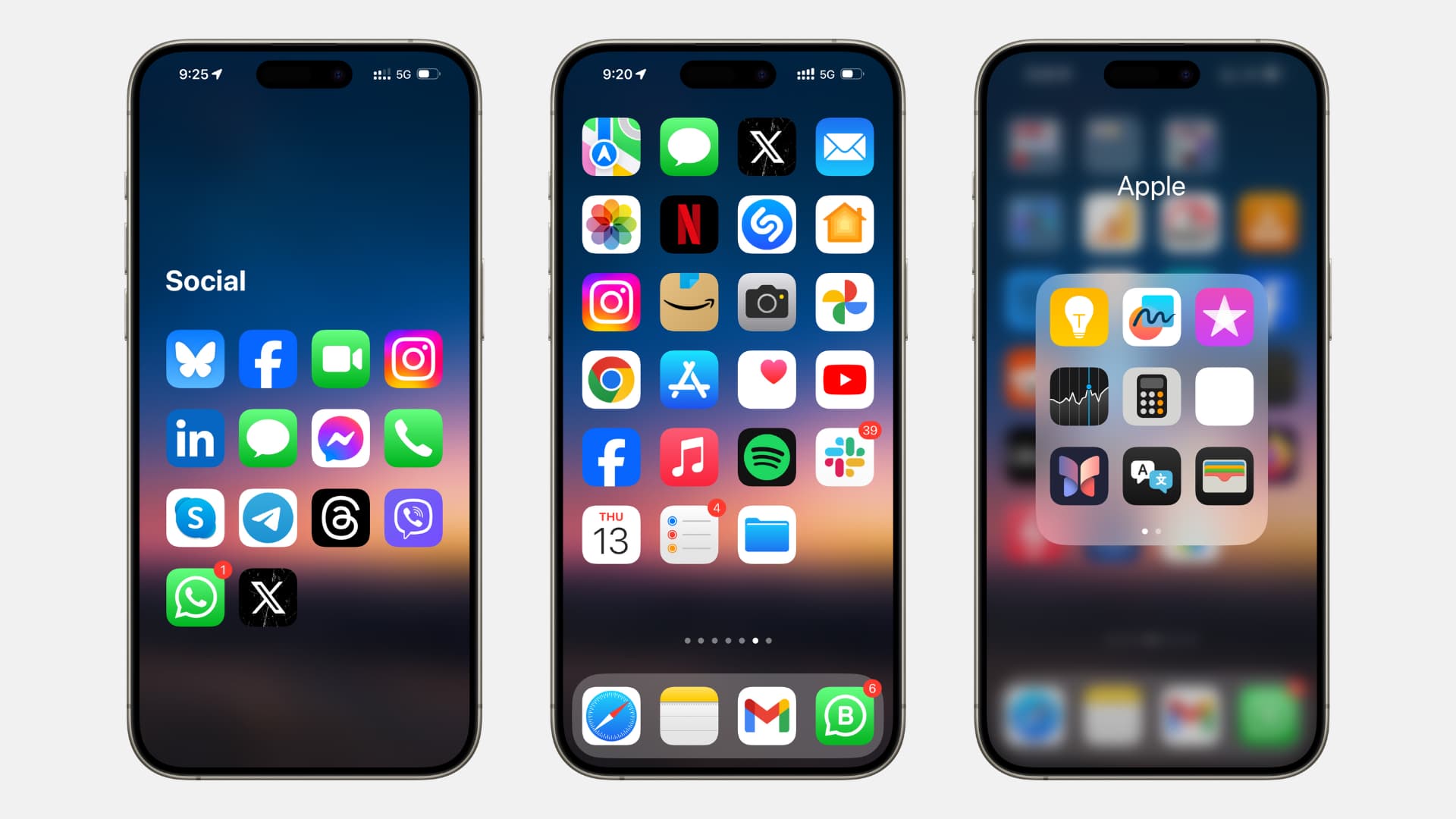
iOS 18 yüklü iPhone’unuzda bir uygulamayı veya oyunu kilitlemek ve gizlemek için yapmanız gereken tek şey bu. Buradan çıkarılacak sonuç, cihazınızdaki bir uygulamayı kilitleyebileceğiniz ancak kilitlemeden gizleyemeyeceğinizdir.
Kilitli bir uygulamayı açmak istediğinizde, normalde yaptığınız gibi üzerine dokunun ve Face ID (iPhone SE modellerinde Touch ID) çalıştırıldıktan sonra açılacaktır. Kilitli bir uygulamayı her açtığınızda “[Uygulama adı]’nı açmak için Face ID gerekli” yazan bir ekran belirecektir. iPhone’un uygulama kilidi özelliği, birkaç denemeden sonra Face ID kimlik doğrulaması başarısız olursa parolayı girmenizi isteyecektir.
Gizli uygulamalar ve oyunlardan bahsetmişken, bunlar Ana Ekranınızda veya arama ve bildirimler gibi diğer yerlerde hiçbir yerde görünmeyecektir. Bu tür uygulamaları, Uygulama Kitaplığı’nın alt kısmında bulunan ve siz üzerine dokunup Face ID ile kimlik doğrulaması yapana kadar içeriği görünmeyen ‘Gizli’ adlı bir klasörde bulabilirsiniz.
Uygulamalarınızın ve oyunlarınızın gizliliğini Gizli Klasör’den kaldırabilirsiniz. İstediğiniz uygulamaya uzun basın ve “Face ID gerektirme” seçeneğini seçin. Benzer şekilde, Ana Ekranınızdan veya Uygulama Kitaplığınızdan uygulamaların kilidini açabilirsiniz.
Bir uygulamayı ya da oyunu gizlediğinizde Ana Ekrandan kaldırılacağını unutmayın. Ancak gizlemeyi kaldırdığınızda orijinal konumuna geri dönmez; bunu manuel olarak yapmanız gerekir. Bu özelliğin bazı sınırlamaları vardır; örneğin, Ayarlar uygulamasını uygulama kilidinin arkasına koyamazsınız ya da Parolalar uygulamasını gizleyip kilitleyemezsiniz.
Uygulama kilidi iOS 18 güncellemesinde bu şekilde çalışıyor. Beta sürümleri yayınlandıkça özelliğin zaman içinde değişebileceğini ve iOS 18’in kararlı sürümündeki gerçek uygulamanın farklı görünebileceğini veya çalışabileceğini unutmayın.